Vous êtes un professionnel qui utilise régulièrement un Mac et vous rencontrez un problème : l’App Store ne s’ouvre pas. Cela peut être un véritable frein à votre productivité si vous cherchez à télécharger ou mettre à jour une application cruciale pour votre travail. Dans cet article, nous allons analyser les raisons pour lesquelles l’App Store peut ne pas s’ouvrir et vous proposer des solutions pour résoudre le problème.
Problèmes de connexion Internet
L’une des raisons les plus courantes pour lesquelles l’App Store ne s’ouvre pas est un problème de connexion Internet. Voyons comment vérifier et résoudre les soucis liés à votre réseau.
Vérifier la connexion Internet
Assurez-vous que votre Mac est connecté à Internet en vérifiant l’icône Wi-Fi ou Ethernet en haut à droite de votre écran. Si vous n’êtes pas connecté, essayez de vous reconnecter à votre réseau Wi-Fi ou vérifiez le câble Ethernet. Si cela ne fonctionne pas, essayez de redémarrer votre routeur et votre Mac.
Vérifier la disponibilité des serveurs Apple
Il est possible que les serveurs Apple soient temporairement indisponibles. Pour vérifier cela, rendez-vous sur le site www.apple.com/support/systemstatus et consultez l’état de l’App Store. Si les serveurs sont en panne, attendez qu’ils soient rétablis pour accéder à l’App Store.
Problèmes liés à l’application elle-même
Parfois, le problème peut provenir de l’application App Store elle-même. Il est important de s’assurer que votre Mac fonctionne avec la dernière version du système d’exploitation et que l’application est à jour.
Vérifier les mises à jour système
Accédez à Préférences Système > Mise à jour logicielle pour vérifier si votre Mac est à jour. Si une mise à jour est disponible, installez-la et redémarrez votre Mac.
Réinitialiser l’App Store
Si l’App Store ne s’ouvre toujours pas, essayez de le réinitialiser en suivant ces étapes :
- Fermez l’App Store s’il est ouvert.
- Ouvrez le Terminal (Applications > Utilitaires > Terminal).
- Tapez la commande suivante :
defaults write com.apple.appstore ShowDebugMenu -bool true - Relancez l’App Store et cliquez sur Menu débogage (en haut de la fenêtre).
- Sélectionnez Réinitialiser l’application.
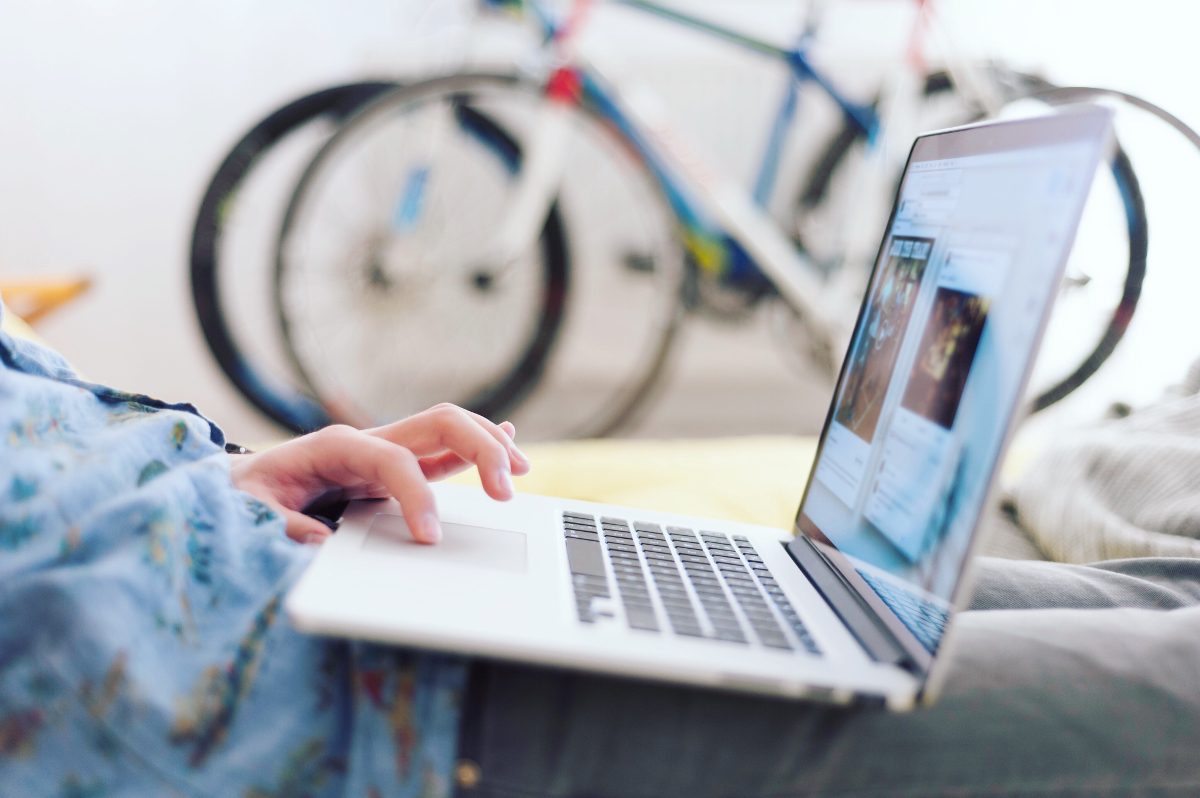
Problèmes liés au compte Apple ID
Votre Apple ID peut également causer des problèmes d’ouverture de l’App Store. Essayez ces solutions pour résoudre les problèmes liés à votre compte.
Se déconnecter et se reconnecter
Si vous êtes connecté à l’App Store avec votre Apple ID, essayez de vous déconnecter, puis de vous reconnecter. Pour cela, cliquez sur Store dans la barre de menu en haut de votre écran, puis sélectionnez Se déconnecter. Ensuite, reconnectez-vous en utilisant la même option.
Vérifier les paramètres de votre Apple ID
Il est possible que les paramètres de votre Apple ID soient incorrects ou nécessitent une mise à jour. Accédez à appleid.apple.com pour vérifier et modifier vos informations personnelles, vos adresses de livraison et de facturation, et vos préférences de communication.
Réparer les permissions du disque
Les permissions du disque peuvent également causer des problèmes avec l’App Store. Voici comment les réparer :
- Ouvrez Utilitaire de disque (Applications > Utilitaires > Utilitaire de disque).
- Sélectionnez votre disque dur principal (généralement appelé « Macintosh HD »).
- Cliquez sur SOS dans la barre d’outils.
- Laissez le processus s’exécuter, puis redémarrez votre Mac.
L’App Store est un élément essentiel pour les professionnels travaillant sur Mac. Si vous rencontrez des problèmes pour l’ouvrir, il est crucial de trouver rapidement une solution. Dans cet article, nous avons examiné les raisons pour lesquelles l’App Store peut ne pas s’ouvrir et vous avons proposé des solutions pour résoudre ce problème. En suivant ces conseils, vous devriez être en mesure de résoudre les soucis d’ouverture de l’App Store et de continuer à utiliser vos applications professionnelles en toute sérénité.








 Codyx est un site infos coopératif qui est dédié à toutes les sciences, aux technologies, à l’informatique, mais aussi aux news du secteur des high-tech en général.
Codyx est un site infos coopératif qui est dédié à toutes les sciences, aux technologies, à l’informatique, mais aussi aux news du secteur des high-tech en général.











Commentaires